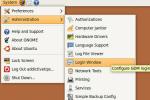Fyra bästa Adobe Acrobat-alternativ för Linux
Adobe Acrobat är standarden för PDF-visning på Mac OS och Windows 10. Tyvärr är detta program inte tillgängligt för Linux, eftersom Adobe inte stöder plattformen. Om du nyligen har bytt till Linux och behöver Adobe Acrobat, måste du hitta ett alternativ. Här är en lista över de fyra bästa Adobe Acrobat-alternativen för Linux.
1. Atril

Atril är en grundläggande dokumentvisare för Linux. Det kan visa PDF-filer som Acrobat. Som alla Linux-dokumentvisare stöder det dessutom andra dokumentformat, till exempel EPS, DJVU, DVI och XPS.
Även om Atril beskrivs som ”grundläggande” av dess utvecklare, kommer Adobe Acrobat-användare att känna sig hemma som de stöder några allvarligt kraftfulla funktioner som dokumentsökning, hypertextnavigering och grundläggande kommentarer / redigering Stöd.
Anmärkningsvärda funktioner
- Atril stöder flera filformat bortsett från PDF-filer.
- I likhet med Adobe Acrobat tillåter Atril användare att kommentera, redigera, söka och interagera med dokument, snarare än att bara "läsa" eller "visa" dem.
- Stöd för hypertexttextfunktioner som i Adobe Acrobat.
Ladda ner - Atril
Atril PDF-applikationen är en gaffel från Evince for Linux. Det gaffelades för användning på Mate Linux skrivbordsmiljö. Som ett resultat, om du vill installera det på ditt system, vill du se till att Mate-skrivbordet också är tillgängligt. Om det inte är det kommer du sannolikt inte att kunna installera Atril.
För att få Atril PDF-appen på din Linux-dator, gå till Pkgs.org. Väl där, titta igenom listan över Linux-distributioner och hitta den du för närvarande använder. De har instruktioner om hur du installerar Atril på allt från Arch Linux, till CentOS 7 och allt däremellan!
2. Evince

Evince ”är Gnomes svar på Adobe Acrobat. Det stöder PDF-filer, och även andra dokumenttyper, som Tiff, DVI, CBR, CBZ och mycket mer. Det främsta målet för Evince är att tillhandahålla en allt-i-ett-ställe att visa olika dokumentfiler på Linux.
Det är välkänt att Adobe Acrobat inte bara handlar om att visa PDF-filer. Appen gör det också möjligt att redigera och kommentera dessa PDF-filer. När det gäller PDF-redigering på Linux finns det många fantastiska verktyg. Ändå ger Evince en oerhört enkel redigeringsupplevelse, som användare av Adobe Acrobat kommer att hitta attraktiva.
Anmärkningsvärda funktioner
- Stöder ett brett utbud av filformat bortsett från PDF-filformatet.
- Evince har grundläggande PDF-redigering, sökning och annotering av funktioner som Adobe Acrobat-användare säkert kommer att älska.
- Evince är väldigt lätt att installera, eftersom det kommer med Gnome Shell och många andra skrivbordsmiljöer.
Ladda ner - Evince
Att få Evince-applikationen är ganska enkelt, eftersom det kommer som standarddokumentvisare i skrivbordsmiljön Gnome, liksom Gnome-baserade sådana, som kanel, Budgie, etc.
För att installera Evince PDF-verktyget på din Linux-dator, gå till Evince Pkgs.org-sida. När du är där kan du titta igenom och hitta det Linux-operativsystem du använder. Du kommer att kunna hitta installationsinstruktioner för hur det ska fungera. Var noga med att också kontrollera det webbsida, eftersom det finns nedladdningar av källkod.
3. okular

Okular är en universell dokumentvisare för KDE skrivbordsmiljö för plasma. Den kan hantera PDF-filer, som Adobe Acrobat. Det är dock inte den enda typen av dokumentfiler som den stöder. Förutom PDF-filer stöder Okular också Postscript, DjVu, CHM, XPS, ePub-e-böcker och mer. Okular-applikationen är ett utmärkt alternativ till Adobe Acrobat om du huvudsakligen behöver något för att se PDF-filer.
Anmärkningsvärda funktioner
- Okular stöder en stor mängd dokumentfiler, bortsett från PDF-filer - även digitala serietidningar och ePub-e-format.
- Okular är mycket lätt att använda med ett elegant, enkelt användargränssnitt.
Ladda ner - Okular
Okular är go-to PDF-appen för KDE-skrivbordsmiljön, såväl som stationära datorer som använder QT (som LXQt). Om du använder skrivbordet KDE Plasma 5 kan det här programmet redan vara installerat. Om det inte är det, kolla om KDE är tillgängligt på ditt operativsystem och Okular kommer också.
För att installera Okular-appen på Linux är den bästa vägen att gå över till Pkgs.org, Linux-paketets sökmotor. När du är där kan du titta på de olika tillgängliga operativsystemen och klicka på det du använder. Du bör sedan se installationsinstruktioner för hur du installerar Okular. Alternativt, kolla Okular webbplats för källkodinfo.
4. MuPDF

MuPDF är en lätt PDF-visare för Linux, Mac och Windows. Det är ett väldigt smalt program som främst är inriktat på att rendera PDF-, XPS- och E-bokfiler i högkvalitativ, anti-alias grafik.
MuPDF-visaren har inte många funktioner. Det kan inte kommentera eller redigera dokumentfiler. Men om du är ny inom Linux och är van vid att använda Adobe Acrobat för att visa PDF-filer, men vill ha något lite lättare, är MuPDF en att kolla in.
Anmärkningsvärda funktioner
- Det döda enkla användargränssnittet gör det perfekt för dem som bara vill titta på olika dokumentfiltyper, som PDF, XPS, E-böcker, etc.
- Anti-aliasing-funktioner i MuPDF betyder att dina dokument visas i skarp, läsbar grafik.
Ladda ner - MuPDF
MuPDF är en mindre känd app jämfört med många andra program på denna lista. Trots detta har många av de moderna Linux-operativsystemen på marknaden idag ett MuPDF-paket i sina programvarulager.
Om du vill installera MuPDF-appen på din Linux-dator, kolla in sidan på Pkgs.org, och titta igenom listan över tillgängliga distributioner. Där kan du hitta instruktioner för hur du installerar det på det operativsystem du väljer. Alternativt gå till MuPDF-webbplatsoch ladda ner den senaste generiska Linux-versionen.
Slutsats
Adobe Acrobat är ett utmärkt program och har dussintals användbara funktioner som gör det till ett av de mest använda programmen på Windows och Mac. Det är därför det är så synd att Adobe vägrar att porta den här programvaran till Linux. Tack och lov är alternativen på denna lista mer än att kompensera för det!
Sök
Nya Inlägg
Så här inaktiverar du Ubuntu-användarinloggningsfönstret
Om du är den enda användaren av din dator och är irriterad av Ubunt...
4 bästa Linux-distributioner att installera på en Google Chromebook
Google ansvarar för att få fler och fler datorer i händerna. De sub...
Hur man ställer in dagens Bing-bild som bakgrundsbild på Linux
Microsofts sökmotor Bing presenterar varje dag vackra fotografier a...